Ušetrite čas prispôsobením akcií automatického prehrávania systému Windows 7

Ako prispôsobiť akcie automatického prehrávania v systéme Windows 7
1. kliknite okná Štart Menu Orb potom typ autoplay do vyhľadávacieho poľa. kliknite na autoplay prepojenie ovládacieho panela alebo lis vstúpiť na klávesnici.
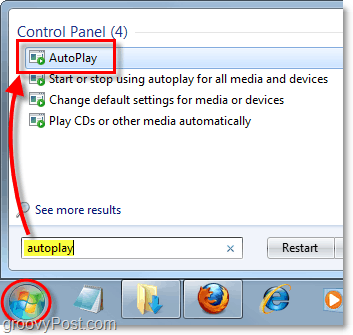
2. Zobrazí sa ponuka ovládacieho panela automatického prehrávania. Tu môžete upraviť, čo sa stane, keď sa do vášho počítača zavedie niekoľko rôznych typov médií.
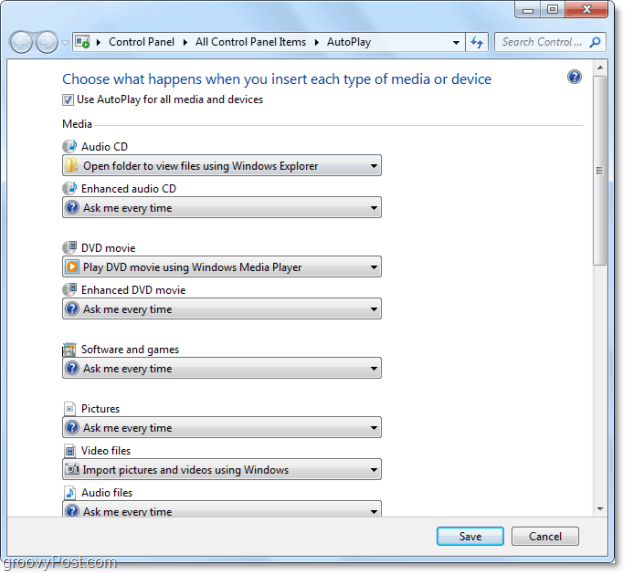
3. kliknite na rozbaľovacia ponuka pod typom média, kde chcete zmeniťnastavenia automatického prehrávania. Napríklad pri zvukových diskoch CD môžete priradiť program na jeho otvorenie a prehrávanie, ignorovanie (žiadna akcia) alebo zobrazenie výzvy, čo máte robiť pri každom vložení média. Určite je pekné, keď pripájam môj iPhone, že to bude práve teraz Nerobte nič namiesto toho, aby zobrazoval nepríjemné kontextové okno.
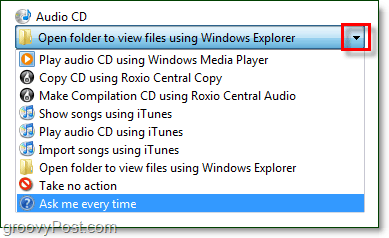
4. Možno si nie ste istí, aké nastavenia chcete, alebo len chcete vrátiť nastavenia do stavu, v akom boli pri inštalácii systému Windows. V spodnej časti je tlačidlo Resetujte všetky predvolené hodnoty. Nezabudnite, že ste vykonali všetky zmeny kliknite na Uložiť Tlačidlo!
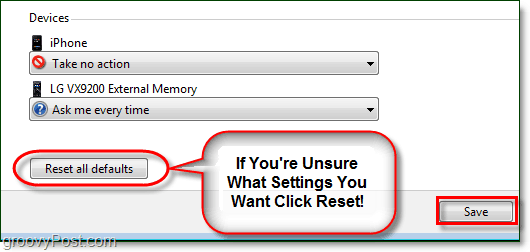










Zanechať komentár